-
MacOS iCloud如何使用?MacOS中iCloud的使用方法
- 时间:2024-05-06 12:38:25
大家好,今天Win10系统之家小编给大家分享「MacOS iCloud如何使用?MacOS中iCloud的使用方法」的知识,如果能碰巧解决你现在面临的问题,记得收藏本站或分享给你的好友们哟~,现在开始吧!
iCloud云服务系统是苹果生态中最为重要的一环,它能够很好将你所持有的苹果设备,进行互联互通传递信息。我们可以通过自己的苹果ID进行云存储,我们在同一个ID下使用的苹果产品都可以方便的通过iCloud进行连接,信息共享,我们在Mac电脑上应该如何使用这款程序呢,下面小编为大家详细地介绍一下iCloud的使用方法。
1、确保你的Mac运行的是OS X 最新版本
如果要升级到最新版本,请打开 Apple 菜单并选择 “软件更新”,查看是否有可用更新。
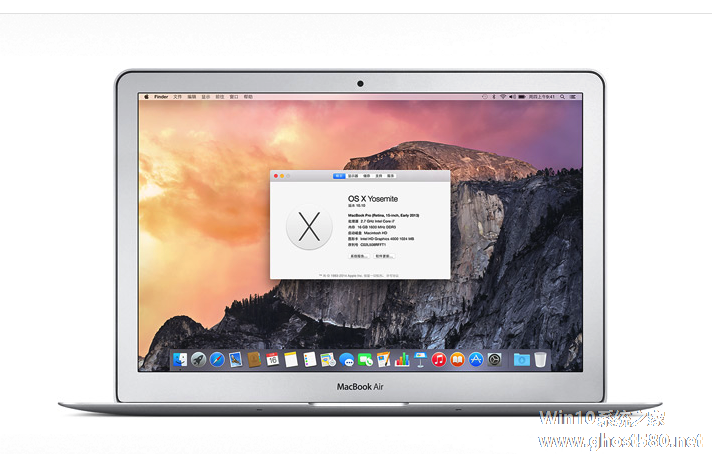
2、在Mac上开启iCloud
在 Mac 的 Apple 菜单中选择 “系统偏好设置”。点击 iCloud,输入你的 Apple ID,然后选择要启用的服务。
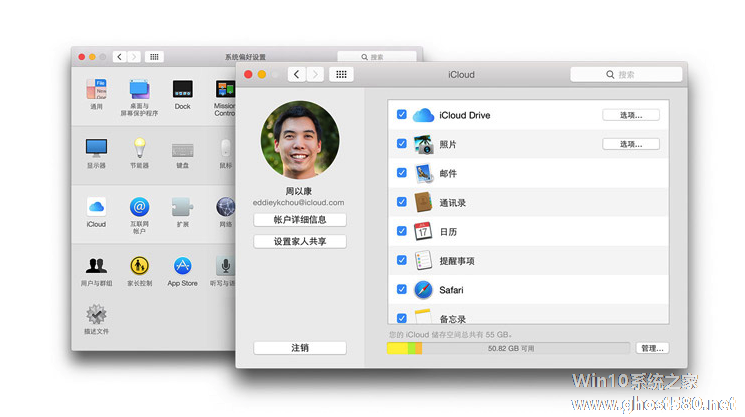
申请免费iCloud电子邮件账户
有了 iCloud,你便拥有一个无广告的 @icloud.com 电子邮件帐户。它可以随时随地保持最新状态,并包含 iCloud.com 上的 Webmail 邮件系统。只要在 iCloud 偏好设置中选择 “邮件”,按照屏幕说明操作即可。
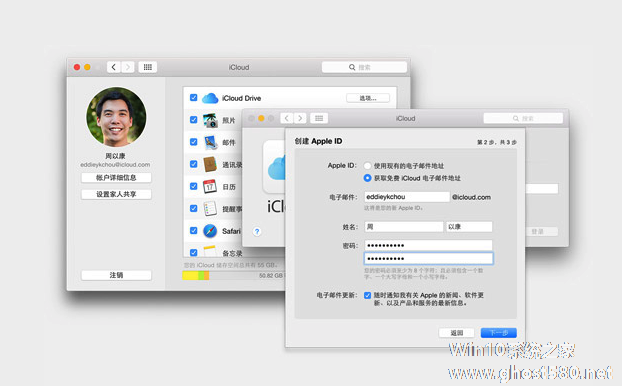
3、在iPhoto或Aperture中启用照片流
打开iPhoto并点击使用iCloud。
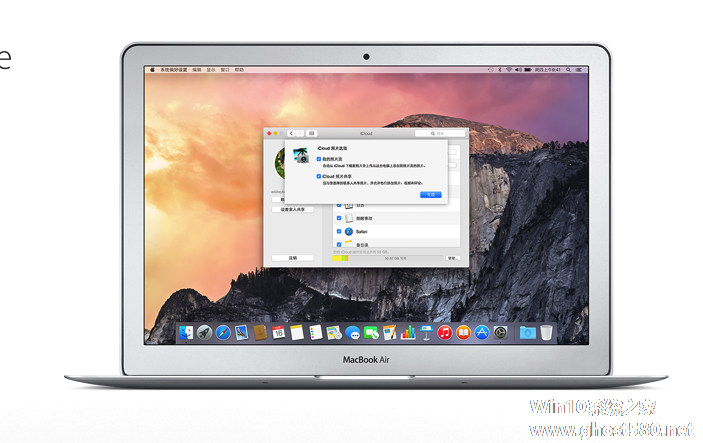
4、在iTunes中启用自动下载
要启用应用程序和图书的自动下载功能,请打开 iTunes 并选择 “偏好设置”。然后点击 “商店” 并选择 “应用程序” 和 “图书”。
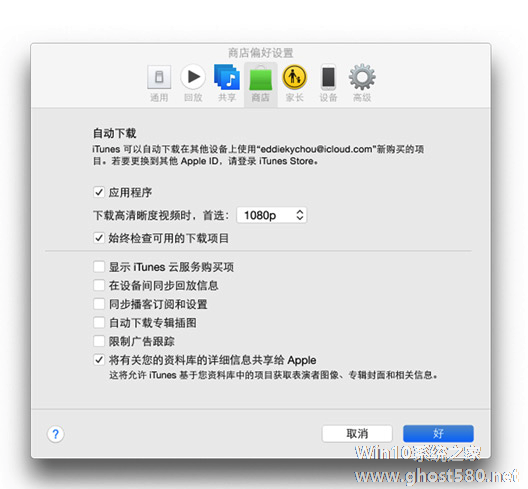
5、为你的其他设备启用iCloud
如果你还拥有其他苹果的设备,在所有设备上使用同一个Apple ID并且完成设置,就可以充分享受iCloud带来的便利了。
以上就是关于「MacOS iCloud如何使用?MacOS中iCloud的使用方法」的全部内容,本文讲解到这里啦,希望对大家有所帮助。如果你还想了解更多这方面的信息,记得收藏关注本站~
【Win10系统之家文②章!】
相关文章
-

MacOS iCloud如何使用?MacOS中iCloud的使用方法
iCloud云服务系统是苹果生态中最为重要的一环,它能够很好将你所持有的苹果设备,进行互联互通传递信息。我们可以通过自己的苹果ID进行云存储,我们在同一个ID下使用的苹果产品都可以方便的通过iCloud进行连接,信息共享,我们在Mac电脑上应该如何使用这款程序呢,下面小编为大家详细地介绍一下iCloud的使用方法。
1、确保你的Mac运行的是OSX最新版本
如... -

MacOS中iCloud Drive如何使用?iCloud Drive的使用方法
iCloudDrive是苹果在2014年为个平台苹果设备开发全新的软件,可以随心所欲地在你选定的设备上处理选择的文件。在iCloudDrive,你可以在iCloud上安全储存所有演示文稿、电子表格、PDF文件、图片和任何其他格式的文件,而且,你所做的一切修改都将在你所有设备上自动显现,下面就编就为大家演示如何使用这个功能。
1、当在iOS8及以上系统版本中打开iCloud... -

MacOS中如何使用ping命令?MacOS中ping命令的使用方法
ping命令是用于测试网络连接量的程序。不论是在DOS下的Windows,还是Unix下的MacOS,亦或是Linux中都是可以使用的命令。电脑出问题了,上不了网,想排查下电脑的问题出在哪儿就需要用到ping,但是如果是Mac电脑该如何ping呢?其实在Mac自带的“终端”中使用ping命令,下面小编就来教你如何在Mac系统中使用ping命令。
ping命令是用于测试网络... -

勿扰模式是现在不少手机设备中都有的,而在MacOS中也是有这一功能。MacOS的集成了通知中心功能,从而也有像iOS上一样的勿扰模式功能。这个功能的作用就是可以在设定的时间内,让一切来自应用的通知不显示,从而避免打扰我们的效果。下面小编简单介绍下在MacOS上勿扰模式的使用方法。
1、首先请在Mac的主屏上打开“系统偏好设置”,如图所示
2、在系统偏好设置中,...




